Katika mpango wa InDesign InDesign, unaweza kuunda jedwali kwa njia 2: kuunda kwa programu yenyewe au kuihamisha kutoka kwa Neno au LibreOffice. Kisha meza inaweza kutengenezwa vizuri na kuwekwa kwenye maandishi.
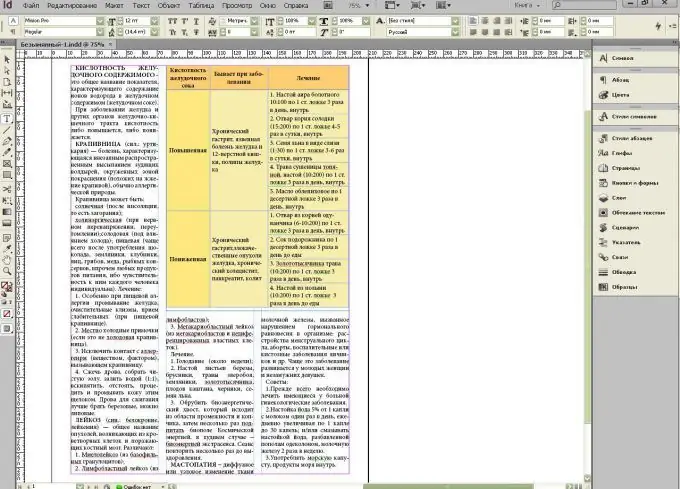
Maagizo
Hatua ya 1
Wacha tuunde meza katika InDesign kutoka mwanzo. Ili kufanya hivyo, chagua zana ya Nakala, nyoosha fremu (mipaka ya maandishi) na uweke mshale. Kisha chagua amri Jedwali-Ingiza Jedwali kutoka kwenye menyu, chagua idadi ya safu na nguzo.
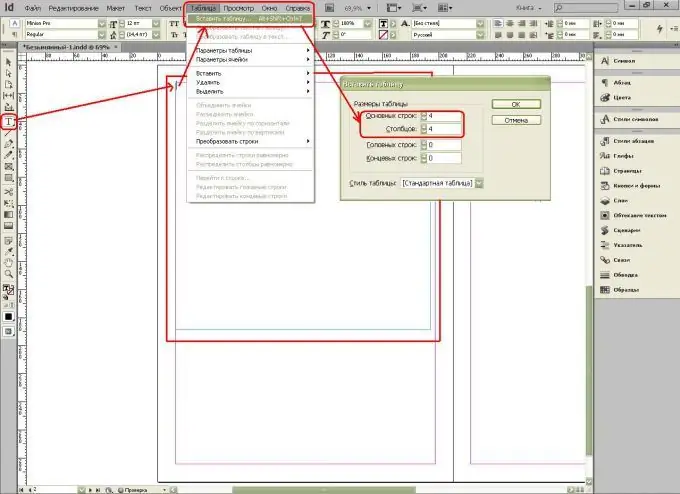
Hatua ya 2
Sasa wacha tujaribu chaguo la pili - ingiza meza kutoka LibreOffice kwenye InDesign - kwa hili tunachagua na kunakili.
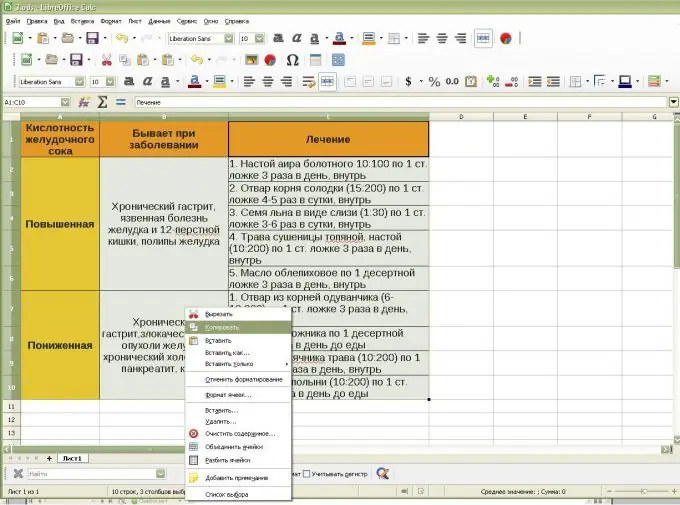
Hatua ya 3
Chagua zana ya Nakala katika InDesign, kisha unyoosha fremu (mipaka ya maandishi) na uweke mshale ndani yake. Kisha bonyeza-kulia (kitufe cha kulia cha panya) na uchague Bandika amri.
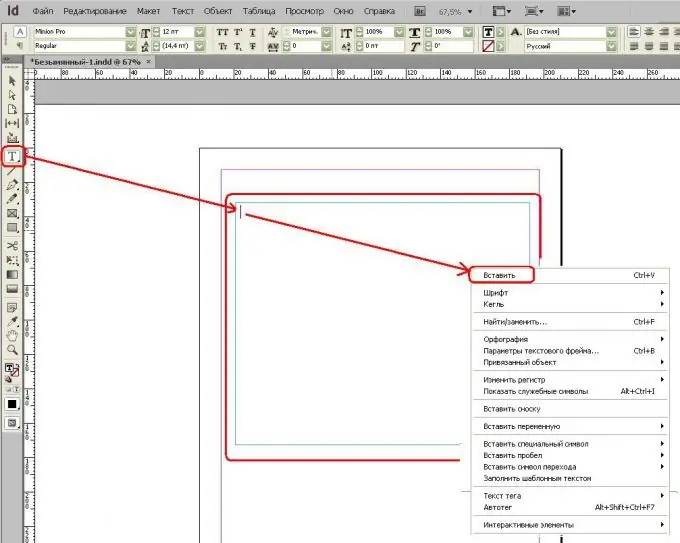
Hatua ya 4
Chagua maandishi na uchague kwenye menyu ya Jedwali - Badilisha Nakala iwe Jedwali. Katika kesi hii, lazima uchague kitenganishi cha safu wima: Tab, na kitenganisho cha Mstari: Aya.
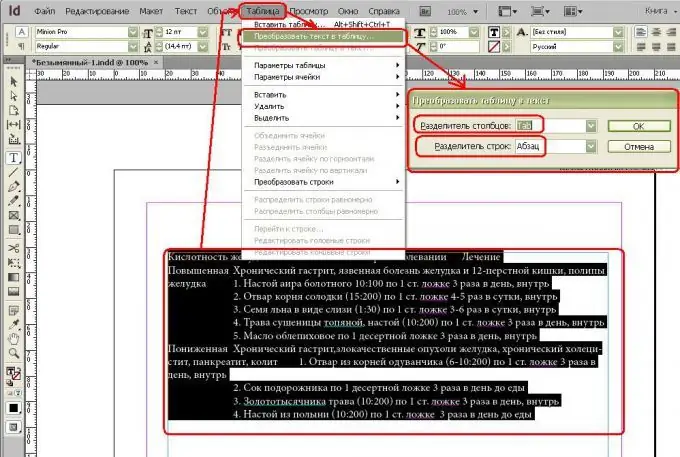
Hatua ya 5
Sasa hebu tuendelee na muundo wa meza - kwanza, tutaunganisha seli.
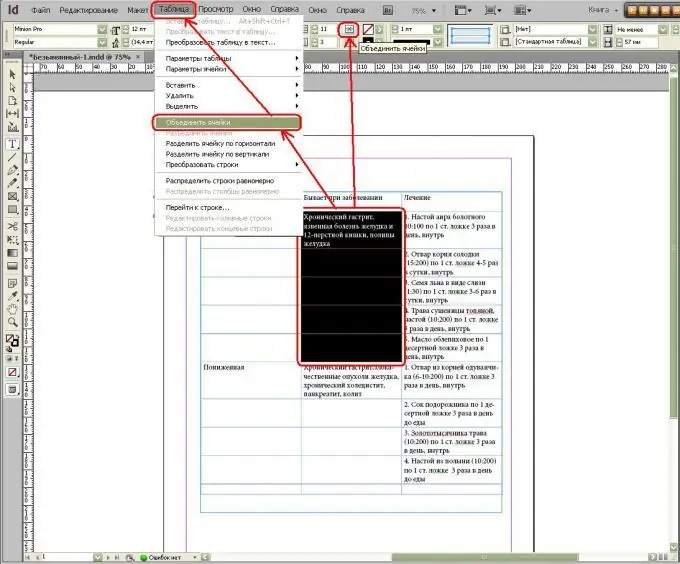
Hatua ya 6
Kisha tutaondoa mistari isiyo ya lazima.
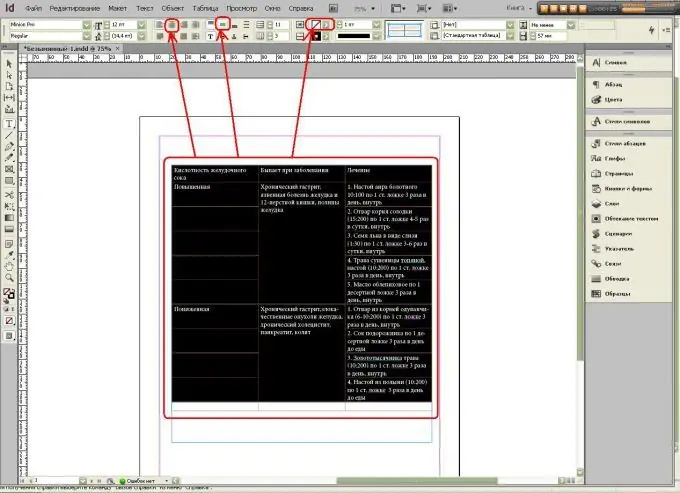
Hatua ya 7
Wacha tuende kwenye mipangilio ya maandishi: linganisha maandishi katikati (1), halafu - katikati (2) na uende kujaza seli na rangi (3).
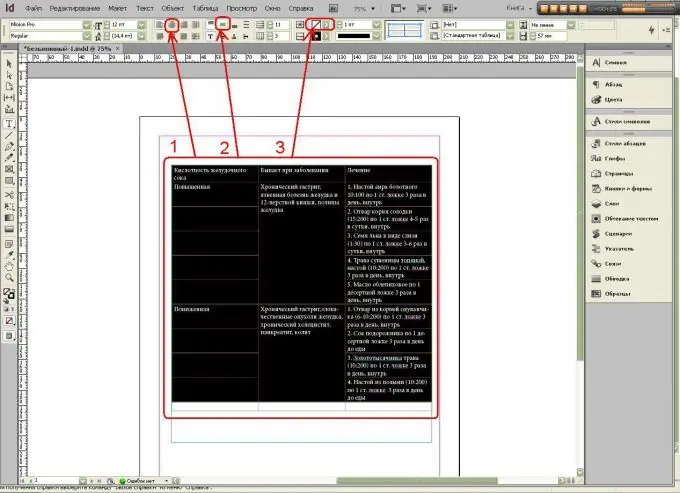
Hatua ya 8
Sasa wacha tufanye kichwa kwa herufi nzito. Kona ya juu kushoto kuna menyu ya uteuzi wa font - kwetu ni MinionPro, na chini tu tunachagua mipangilio ya font - unene na mtindo: chagua rangi nyeusi - Bold. Kwa njia, font ya italiki ni Italic na font ya kawaida ni ya kawaida.
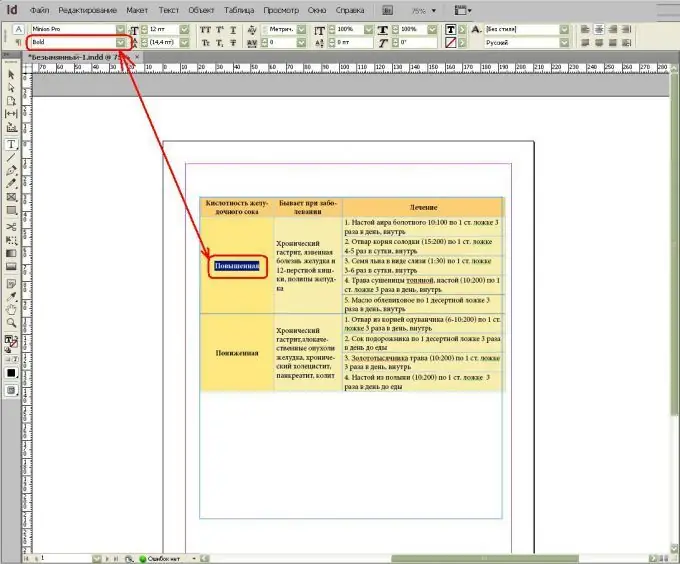
Hatua ya 9
Sasa hebu tuendelee kwenye mipangilio inayoamua ikiwa meza itatoshea kwenye ukurasa, haswa ikiwa mpangilio una safu wima:
1 - umbali kati ya mistari ya maandishi;
2 - umbali kati ya barua;
3 - umbali kati ya safu ya meza.
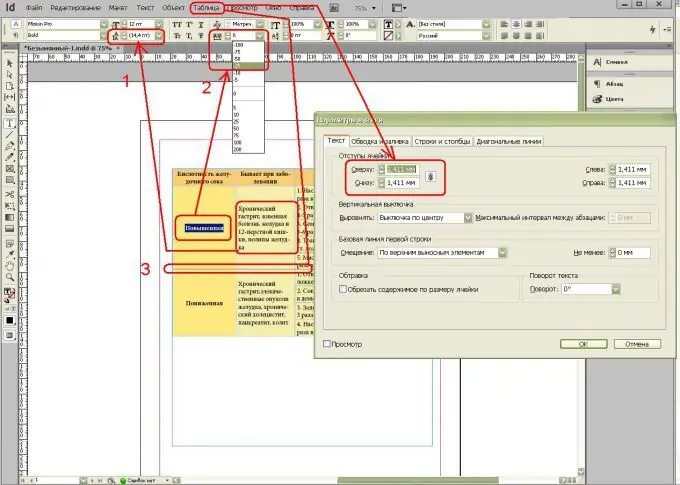
Hatua ya 10
Sasa, wakati maandishi yamefunikwa, meza inaweza kupotea, kutoweka na isionyeshwe au kuungana na maandishi, kwa hivyo tutachagua chaguo mojawapo:
1 - weka kufunga (Ili kufanya hivyo, nenda kwenye kichupo kwenye upau wa kazi Kufunga maandishi (inayoitwa kupitia menyu ya Windows - Kufunga Nakala) au
2 - rekebisha eneo (mpangilio) kuhusiana na maandishi: bonyeza-kulia (kitufe cha kulia cha panya) - Panga - Tuma kurudi nyuma.
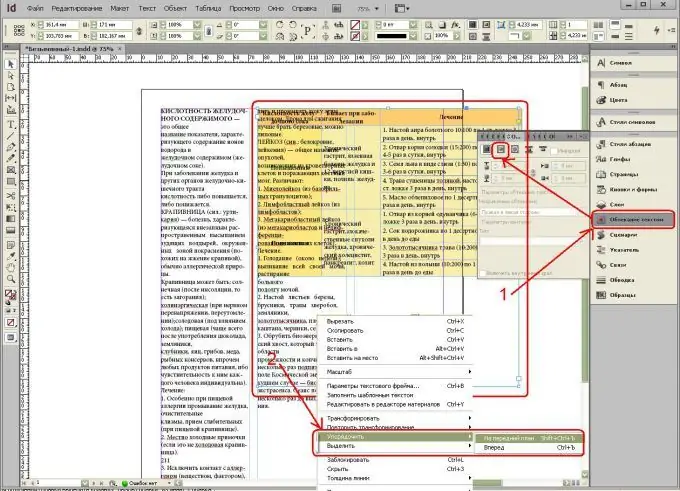
Hatua ya 11
Ili kuifanya meza ionekane nzuri katika maandishi, ongeza indent - kawaida 4 mm juu na chini inatosha. Ili kufanya hivyo, nenda kwenye kichupo kwenye upau wa kazi Kufunga Nakala (inayoitwa kupitia menyu ya Windows - Kufunga Nakala).






